windows11显卡设置在哪里 windows11怎么显卡设置
更新时间:2023-08-18 14:04:32作者:skai
我们大家在日常的使用windows11操作系统的小伙伴应该都喜欢对自己的显卡进行设置,但是依然有部分的小伙伴在使用windows11操作系统的不知道要怎么设置,那么windows11显卡设置在哪里呢?接下来小编就带着大家一起来看看windows11怎么设置显卡,希望可以帮助到你。
具体方法:
1、打开矿罩“设置”
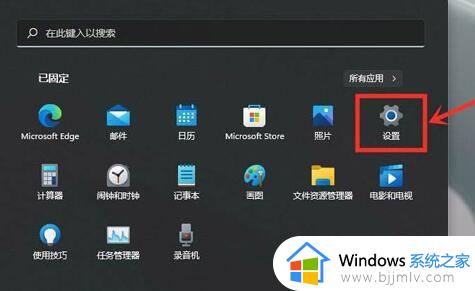
2、点击左边栏“游戏”,进入“游戏模式”
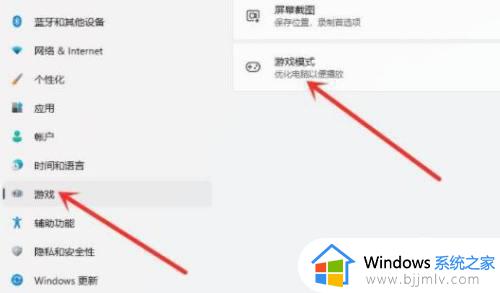
3、点开相关设置下的“图形”
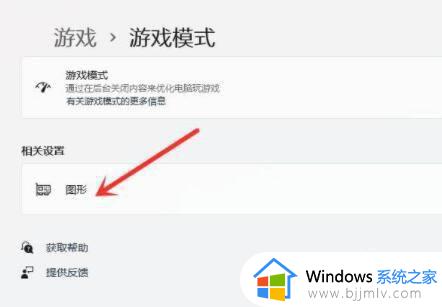
4、在文件资源管理器里找杰够到想玩的游戏或软件。
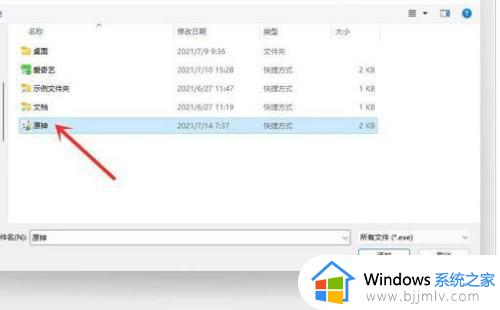
5、添加完成后,点击它,选择“选项”趴裹凤
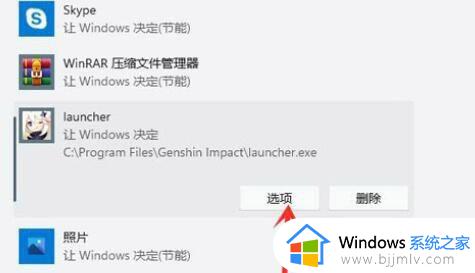
6、在图形首选项中选择“高性能”并保存即可。
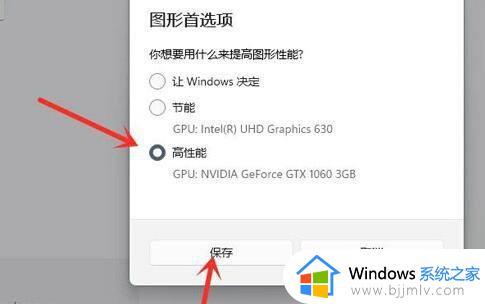
以上全部内容就是小编带给大家的windows11显卡设置方法详细内容分享啦,小伙伴们如果你们有需要的话可以跟着小编的内容进行操作,希望小编的方法对你们有帮助。
windows11显卡设置在哪里 windows11怎么显卡设置相关教程
- windows11显卡设置方法 windows11如何设置显卡
- win11切换显卡设置在哪里 win11电脑如何切换显卡设置
- windows11在哪看显卡 windows11怎么看显卡配置
- windows11显卡驱动在哪 windows11如何查看显卡驱动
- win11电脑显卡在哪里看配置 win11电脑如何看电脑显卡配置
- windows11多屏幕设置方法 windows11多显示器设置在哪
- windows11显示时间设置怎么设置 windows11显示时间设置教程
- win11显卡设置怎么进去 win11系统如何设置显卡
- windows11显卡控制面板在哪 win11如何打开显卡的控制面板
- win11设置独显为默认显卡的方法 win11怎么设置独立显卡为默认显卡
- win11恢复出厂设置的教程 怎么把电脑恢复出厂设置win11
- win11控制面板打开方法 win11控制面板在哪里打开
- win11开机无法登录到你的账户怎么办 win11开机无法登录账号修复方案
- win11开机怎么跳过联网设置 如何跳过win11开机联网步骤
- 怎么把win11右键改成win10 win11右键菜单改回win10的步骤
- 怎么把win11任务栏变透明 win11系统底部任务栏透明设置方法
win11系统教程推荐
- 1 怎么把win11任务栏变透明 win11系统底部任务栏透明设置方法
- 2 win11开机时间不准怎么办 win11开机时间总是不对如何解决
- 3 windows 11如何关机 win11关机教程
- 4 win11更换字体样式设置方法 win11怎么更改字体样式
- 5 win11服务器管理器怎么打开 win11如何打开服务器管理器
- 6 0x00000040共享打印机win11怎么办 win11共享打印机错误0x00000040如何处理
- 7 win11桌面假死鼠标能动怎么办 win11桌面假死无响应鼠标能动怎么解决
- 8 win11录屏按钮是灰色的怎么办 win11录屏功能开始录制灰色解决方法
- 9 华硕电脑怎么分盘win11 win11华硕电脑分盘教程
- 10 win11开机任务栏卡死怎么办 win11开机任务栏卡住处理方法
win11系统推荐
- 1 番茄花园ghost win11 64位标准专业版下载v2024.07
- 2 深度技术ghost win11 64位中文免激活版下载v2024.06
- 3 深度技术ghost win11 64位稳定专业版下载v2024.06
- 4 番茄花园ghost win11 64位正式免激活版下载v2024.05
- 5 技术员联盟ghost win11 64位中文正式版下载v2024.05
- 6 系统之家ghost win11 64位最新家庭版下载v2024.04
- 7 ghost windows11 64位专业版原版下载v2024.04
- 8 惠普笔记本电脑ghost win11 64位专业永久激活版下载v2024.04
- 9 技术员联盟ghost win11 64位官方纯净版下载v2024.03
- 10 萝卜家园ghost win11 64位官方正式版下载v2024.03